L’historique est comme son nom l’indique un historique de toutes vos données relevées.
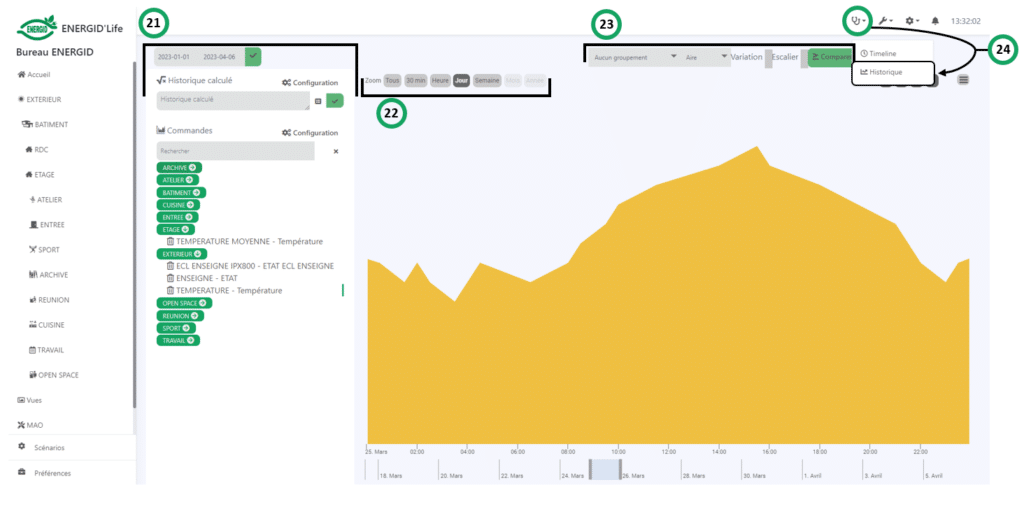
Si vous affichez un graphique par la page historique, vous avez accès à plusieurs options d’affichage, au dessus du graphique :
• 21 : Sur la gauche :
- Période : La période d’affichage, comprenant les données historisées entre ces deux dates. Par défaut, en fonction du paramètre Période d’affichage des graphiques par défaut dans Réglages → Configuration / Equipements.
• 22 : Au centre :
- Zoom : Une zone de raccourcis permettant de régler le zoom horizontal sur la durée souhaitée, si les données sont chargées.
• 23 : Sur la droite
- Groupement : Propose plusieurs options de groupement (Somme par heure, etc.).
- Type d’affichage : Affichage en Ligne, Aire, ou Barre. Option sauvegardée sur la commande et utilisée depuis le Dashboard.
- Variation : Affiche la différence de valeur par rapport au point précédent. Option sauvegardée sur la commande et utilisée depuis le Dashboard.
- Escalier : Permet d’afficher la courbe sous la forme d’un escalier ou d’un affichage continu. Option sauvegardée sur la commande et utilisée depuis le Dashboard.
- Comparer : Permet de comparer la courbe entre différentes périodes. Axes verticaux visibles : Permet de cacher ou afficher tous les axes verticaux.
- Echelle des axes verticaux : Permet d’activer ou non la mise à l’échelle de chaque axe vertical indépendamment des autres.
- Groupement des axes verticaux par unités : Permet de grouper l’échelle des courbes et axes verticaux en fonction de leurs unités. Toutes les courbes de même unité auront la même échelle.
- Opacité des courbes sous la souris : Permet de désactiver la mise en surbrillance de la courbe quand une valeur est affichée au curseur de la souris. Par exemple quand deux courbes n’ont pas leurs valeurs aux même moments.
Sous les courbes, vous pouvez aussi utiliser le menu contextuel sur chaque légende pour isoler une courbe, afficher/cacher son axe, changer sa couleur, …
